Comment valider les données pour la date de l'année en cours dans une feuille de calcul Excel ?
Dans Excel, la validation des données est une fonctionnalité très utile. Grâce à elle, nous pouvons empêcher les doublons dans les cellules, permettre la saisie de dates spécifiques, et plus encore. Dans cet article, je vais expliquer comment n'autoriser que les dates de l'année en cours à être saisies en utilisant la fonction de Validation des données dans une feuille de calcul Excel.
Validation des données pour la date de l'année en cours dans Excel
Validation des données pour la date de l'année en cours dans Excel
Pour n'autoriser que les dates de l'année en cours à être saisies dans une colonne de la feuille de calcul, veuillez suivre les étapes ci-dessous :
1. Sélectionnez une colonne de cellules où vous souhaitez appliquer la fonction de validation des données, puis cliquez sur Données > Validation des données > Validation des données, voir capture d'écran :
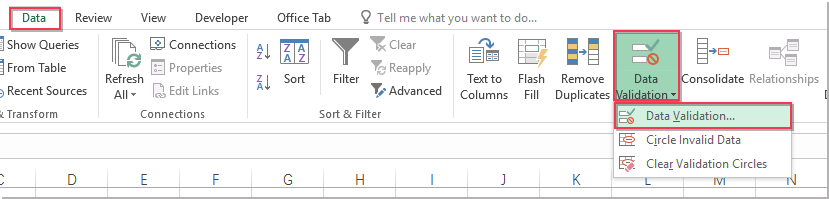
2. Dans la boîte de dialogue Validation des données, effectuez les opérations suivantes :
(1.) Cliquez sur l'onglet Options ;
(2.) Sélectionnez l'option Personnalisé dans la liste déroulante Autoriser ;
(3.) Entrez cette formule : =YEAR(A2)=YEAR(TODAY()) dans la zone de texte Formule.
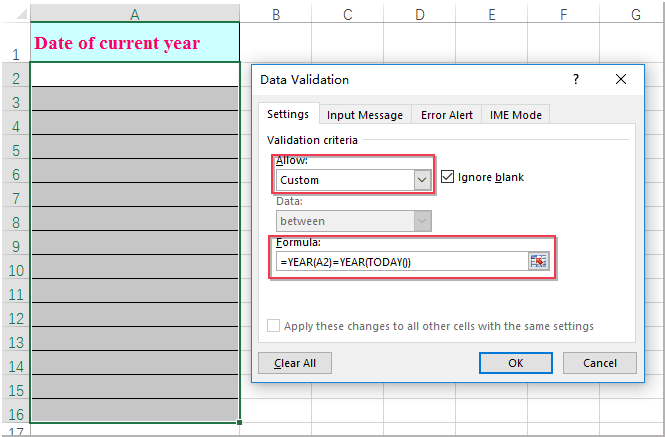
3. Ensuite, cliquez sur le bouton OK. Désormais, seules les dates de cette année pourront être saisies dans les cellules spécifiées, sinon, une boîte de dialogue d'avertissement apparaîtra pour vous le rappeler, voir capture d'écran :
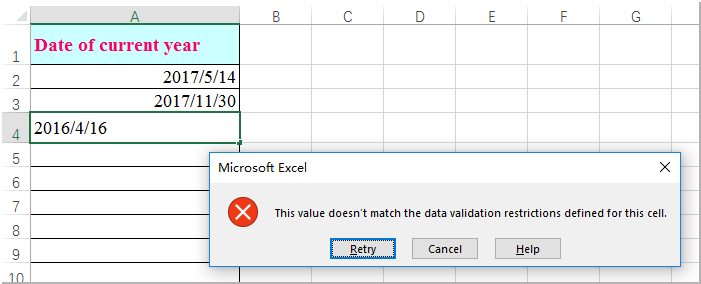
Meilleurs outils de productivité pour Office
Améliorez vos compétences Excel avec Kutools pour Excel, et découvrez une efficacité incomparable. Kutools pour Excel propose plus de300 fonctionnalités avancées pour booster votre productivité et gagner du temps. Cliquez ici pour obtenir la fonctionnalité dont vous avez le plus besoin...
Office Tab apporte l’interface par onglets à Office, simplifiant considérablement votre travail.
- Activez la modification et la lecture par onglets dans Word, Excel, PowerPoint, Publisher, Access, Visio et Project.
- Ouvrez et créez plusieurs documents dans de nouveaux onglets de la même fenêtre, plutôt que dans de nouvelles fenêtres.
- Augmente votre productivité de50 % et réduit des centaines de clics de souris chaque jour !
Tous les modules complémentaires Kutools. Une seule installation
La suite Kutools for Office regroupe les modules complémentaires pour Excel, Word, Outlook & PowerPoint ainsi qu’Office Tab Pro, idéal pour les équipes travaillant sur plusieurs applications Office.
- Suite tout-en-un — modules complémentaires Excel, Word, Outlook & PowerPoint + Office Tab Pro
- Un installateur, une licence — installation en quelques minutes (compatible MSI)
- Une synergie optimale — productivité accélérée sur l’ensemble des applications Office
- Essai complet30 jours — sans inscription, ni carte bancaire
- Meilleure valeur — économisez par rapport à l’achat d’add-ins individuels